Automatiser ma programmation : Différence entre versions
| Ligne 1 : | Ligne 1 : | ||
| − | = ''' | + | = '''Les chroniques personnelles ''' = |
| − | + | == '''L'intérêt des chroniques personnelles''' == | |
| − | |||
| − | |||
| − | |||
| − | + | En plus des chroniques, flashs infos et journaux de Radio France mis à votre disposition par Saooti, les chroniques personnelles constituent un outil de programmation récurrente avec vos propres séquences sonores. | |
| − | + | Avec les chroniques personnelles, vous pouvez : | |
| − | * | + | *construire une programmation d'épisodes régulièrement diffusés, |
| − | + | *réserver des créneaux de diffusion permanents dans la grille de programmation. | |
| − | *des | ||
| − | + | '''Sans les chroniques personnelles, le travail de programmation ne pourrait pas être réalisé manuellement.''' | |
| − | = ''' | + | == '''Deux grandes familles de chroniques personnelles''' == |
| − | + | Pour répondre à vos besoins, vous disposez de deux grandes familles de chroniques : | |
| − | |||
| − | |||
| − | |||
| − | + | *'''Les chroniques simples''' | |
| + | *'''Les chroniques à pool d'épisodes''' | ||
| − | + | Ces chroniques sont constituées de plusieurs animations sonores que vous téléchargez depuis : | |
| − | |||
| − | |||
| − | |||
| − | + | *vos archives sonores, ou depuis | |
| + | *vos podcasts réalisés avec votre wikiradio. | ||
| − | + | Ces animations sonores constituent des épisodes dont vous gérez le démarrage<br>et les créneaux de diffusion avec des outils de programmation spécifiques. | |
| − | |||
| − | + | === Exemple de chronique simple === | |
| − | + | Vous souhaitez mettre en place une revue de presse : | |
| − | * | + | *'''quotidienne du Lundi au Vendredi'''<br>- à 8h00 pour la presse quotidienne nationale,<br>- à 10h00 pour la presse quotidienne économique. |
| − | * | + | *'''hebdomadaire le Samedi et le Dimanche'''<br>- à 10h00 pour les hebdomadaires parus la semaine courante,<br>- à 11h00 pour les actualités culturelles et de loisirs. |
| − | <br> | + | Chaque revue de presse sera constituée d'un épisode préalablement enregistré<br>et inséré dans une liste de diffusion. La programmation est réalisée via un assistant<br>spécifique de réservation de créneau de diffusion. |
| − | + | === Exemple de chronique à pool d'épisodes<br> === | |
| − | + | Pendant l'été, vous souhaitez mettre en place un programme de nouvelles sur le thème <br>du voyage et de la découverte de grandes métropoles. | |
| − | |||
| − | |||
| − | |||
| − | |||
| − | |||
| − | + | Chaque nouvelle consistera en un épisode d'une demi-heure. | |
| − | + | Un fond d'enregistrement de 14 épisodes sera créé. Les épisodes seront insérés dans une liste<br>de diffusion. Chaque épisode sera diffusé l'un après l'autre à raison d'un épisode par jour. | |
| − | + | A l'issue de la diffusion de la dernière nouvelle, le cycle recommence avec la première nouvelle. | |
| − | == | + | == '''Comprendre le fonctionnement des chroniques simples''' == |
| − | + | === Le principe de fonctionnement === | |
| − | + | Pour ces chroniques, chaque épisode dispose : | |
| − | + | *d'une date de démarrage au plus tôt, et | |
| − | + | *de règles de diffusion hebdomadaire. | |
| − | |||
| − | |||
| − | |||
| − | |||
| − | |||
| − | * | ||
| − | + | Tant qu'un nouvel épisode de la liste ne prend pas le relai, le dernier épisode est diffusé<br>selon les règles de diffusion hebdomadaire établies. | |
| − | |||
| − | |||
| − | + | === Comprendre par l'exemple === | |
| − | + | *'''Date du jour : '''mercredi 3 [[Image:Chroniques Perso - 1.png]]<br><br> | |
| − | + | *'''Je crée une chronique constituée de 3 épisodes ''':<br>[[Image:Chroniques Perso - 2.png]] démarrage prévu le 5<br>[[Image:Chroniques Perso - 3.png]] démarrage prévu le 12<br>[[Image:Chroniques Perso - 4.png]] démarrage prévu le 19<br><br> | |
| − | + | *'''Je souhaite diffuser cette chronique les''' : [[Image:Lundi.png]] [[Image:Mercredi.png]] [[Image:Vendredi.png]] et [[Image:Dimanche.png]]<br><br> | |
| − | [[Image: | + | *'''Ce qu'il se passera en pratique est illustré dans le calendrier ci-après :<br><br>[[Image:Chroniques Perso - Opus.png]]<br>''' |
| − | + | == '''Comprendre le fonctionnement des chroniques à pool d'épisodes''' == | |
| − | |||
| − | |||
| − | + | === Le principe de fonctionnement === | |
| − | + | Ces chroniques disposent d'un pool d'épisodes sous forme d'une liste que vous pouvez ordonner. | |
| − | + | Les épisodes sont diffusés '''dans l'ordre de leur position dans la liste''', selon les règles de diffusion hebdomadaire. | |
| − | + | Une fois le dernier épisode de la liste diffusé, le premier épisode sera rediffusé, puis le second,<br>et ainsi de suite selon l'ordre des règles de diffusion. | |
| − | + | === Comprendre par l'exemple === | |
| − | + | *'''Date du jour :''' mercredi 3 [[Image:Chroniques Perso - 1.png]]<br> | |
| − | + | *'''Je crée une chronique constituée de 3 épisodes dans l'ordre suivant''' :<br> [[Image:Chroniques Perso - Pool.png]] | |
| − | + | *'''Je souhaite diffuser cette chronique les''' : [[Image:Lundi.png]] [[Image:Mercredi.png]] [[Image:Vendredi.png]] et [[Image:Dimanche.png]]<br><br> | |
| − | + | *'''Ce qu'il se passera en pratique est illustré dans le calendrier ci-après :<br>[[Image:Chroniques Perso - Pool-2.png]]<br><br>''' | |
| − | |||
| − | |||
| − | * | ||
| − | |||
| − | + | = '''Gérer les chroniques simples''' = | |
| − | |||
| − | |||
| − | + | == '''Créer une chronique simple''' == | |
| − | + | Pour programmer une chronique de Radio-France, réalisez les tâches suivantes : | |
| − | | | + | #Vérifier que votre compte est de type '''Editeur '''ou '''Administrateur'''. |
| + | #Accédez au Wikiradio manager. | ||
| + | #Depuis le menu '''Administration '''à droite de votre écran, sélectionnez '''Programmation''', puis le canal approprié.<br>La grille de programmation s'affiche. | ||
| + | #Depuis le bandeau de la grille, cliquez '''Chroniques.<br>'''L'assistant de programmation s'affiche. | ||
| + | #Depuis l''''Assistant de programmation''', dans la zone '''Créez vos propres chroniques''', cliquez sur le bouton radio<br>'''Un seul épisode est joué sur une périod'''e tel qu'illustré ci-après.<br>[[Image:Chroniques Perso - Opus - Creer1.png]]<br>L'écran '''1/3''' de l'assistant de programmation s'affiche. | ||
| + | #Complétez les champs requis, puis cliquez '''Suivant '''tel qu'indiqué dans l'illustration ci-après.<br> [[Image:Chroniques Perso - Opus - Creer2.png]]<br>L'écran '''2/3''' de l'assistant de programmation s'affiche. | ||
| + | #C'est dans cette étape que vous allez :<br>- '''construire votre liste d'épisodes''', et <br>'''- définir les dates de démarrage au plus tôt pour chaque épisode'''.<br>Pour comprendre le fonctionnement de ce type de chroniques, reportez-vous à la rubrique<br>[[Programmer les chroniques personnelles#Comprendre_le_fonctionnement_des_chroniques_simples|Comprendre le fonctionnement des chroniques simples]]<br>'''Pour construire votre liste d'épisodes''', utilisez les 2 boutons proposés :<br>.[[Image:Chroniques Perso - Opus - Media.png]] : pour télécharger un média depuis vos archives personnelles en dehors de la wikiradio,<br><br>[[Image:Chroniques Perso - Opus - Pod.png]] : pour télécharger un podcast sauvegardé sur la wikiradio.<br><br>Utilisez autant de fois que nécessaire l'un ou l'autre bouton pour charger vos média et construire votre liste d'épisodes.<br>Une fois votre liste constiruée, vous obtenez un écran tel qu'illustré dans l'exemple ci-après.<br> [[Image:Chroniques Perso - Opus - Creer3.png]]<br>'''Pour définir la date de démarrage de chaque épisode''', sélectionnez un épisode et cliquez [[Image:Chroniques Perso - Opus - Editer.png]].<br>Le volet d'édition s'affiche.<br>Contrôlez et/ou assignez la date de démarrage requise, ajoutez des invités, puis cliquez [[Image:Chroniques RF15-YES.png]] tel qu'indiqué dans l'illustration ci-après.<br>[[Image:Chroniques Perso - Opus - Creer4.png]]<br><br>La liste des épisodes est de nouveau affichée. | ||
| + | #Une fois toutes les dates de démarrage définies, cliquez sur '''Suivant'''.<br>L'écran '''3/3''' de l'assistant de programmation s'affiche. | ||
| + | #Définissez les créneaux de diffusion hebdomadaire, puis cliquez [[Image:Chroniques RF15-YES.png]] tel qu'indiqué dans l'illustration ci-après.<br>[[Image:Chroniques Perso - Opus - Creer5.png]] | ||
| + | #Cliquez sur '''Fin '''pour terminer.<br>La grille de programmation est mise à jour. | ||
| + | #Fin. | ||
| − | + | == Agir sur les chroniques simples == | |
| − | |||
| − | |||
| − | |||
| − | + | Agir sur les chroniques simples revient à : | |
| − | + | *modifier la date de démarrage d'un ou plusieurs épisodes, et/ou | |
| − | + | *modifier la programmation des créneaux de diffusion hebdomadaire, ou | |
| − | + | *supprimer un épisode ou la chronique dans sa totalité. | |
| − | |||
| − | + | === Modifier une chronique simple<br> === | |
| − | + | Pour modifier une chronique simple, réalisez les tâches suivantes : <br> | |
| − | |||
| − | + | #Vérifiez que votre compte est de type '''Editeur '''ou '''Administrateur'''. | |
| + | #Accédez au Wikiradio manager. | ||
| + | #Depuis le menu '''Administration '''à droite de votre écran, sélectionnez '''Programmation''', puis le canal approprié.<br>La grille de programmation s'affiche. | ||
| + | #Repérez la chronique dont vous souhaitez modifier la programmation et cliquez pour afficher les menus d'édition tel qu'illustré ci-après.<br> [[Image:Chroniques RF8.png]]<br> <br>L'assistant de programmation s'affiche. | ||
| + | #Vous accédez alors successivement :<br>- à l'écran 2/3 de l'assistant de programmation tel que décrit à partir de l'étape 7 de la procédure Créer une chronique à démarrage d'épisodes programmé, puis<br>- à l'écran 3/3 de l'assistant de programmation tel que décrit à partir de l'étape 8 de la procédure Créer une chronique à démarrage d'épisodes programmé. | ||
| + | #Cliquez sur '''Fin '''pour terminer.<br>La grille de programmation est mise à jour.<br> | ||
| − | + | === Supprimer un épisode ou la chronique dans sa totalité === | |
| − | Pour | + | Pour supprimer la programmation d'une chronique, réalisez les tâches suivantes : |
| − | + | #Vérifier que votre compte est de type '''Editeur '''ou '''Administrateur'''. | |
| − | + | #Accédez au Wikiradio manager. | |
| − | + | #Depuis le menu '''Administration '''à droite de votre écran, sélectionnez '''Programmation''', puis le canal approprié..<br>La grille de programmation s'affiche. | |
| − | + | #Repérer la chronique que vous souhaitez supprimer et cliquez pour afficher les menus d'édition tel qu'illustré ci-après.<br>[[Image:Chroniques RF10.png]] | |
| − | - | + | #Choisissez l'option appropriée et laissez-vous guider par l'assistant qui vous dirigera jusqu'à la conclusion de votre action. |
| + | #Fin. | ||
| − | + | = '''Gérer les chroniques à pool d'épisodes''' = | |
| − | + | == '''Créer une chronique à pool d'épisodes''' == | |
| − | |||
| − | |||
| − | |||
| − | + | Pour programmer une chronique de Radio-France, réalisez les tâches suivantes : | |
| − | + | #Vérifier que votre compte est de type '''Editeur '''ou '''Administrateur'''. | |
| − | + | #Accédez au Wikiradio manager. | |
| − | + | #Depuis le menu '''Administration '''à droite de votre écran, sélectionnez '''Programmation''', puis le canal approprié.<br>La grille de programmation s'affiche. | |
| − | + | #Depuis le bandeau de la grille, cliquez '''Chroniques.<br>'''L'assistant de programmation s'affiche. | |
| − | |- | + | #Depuis l''''Assistant de programmation''', dans la zone '''Créez vos propres chroniques''', cliquez sur le bouton radio<br>'''Un choix d'épisodes est joué tour à tour ''' tel qu'illustré ci-après.<br>[[Image:Chroniques Perso - Pool-3.png]]<br>L'écran '''1/3''' de l'assistant de programmation s'affiche. |
| − | + | #Complétez les champs requis, puis cliquez '''Suivant '''tel qu'indiqué dans l'illustration ci-après.<br> [[Image:Chroniques Perso - Opus - Creer2.png]]<br>L'écran '''2/3''' de l'assistant de programmation s'affiche. | |
| − | + | #C'est dans cette étape que vous allez construire votre liste d'épisodes. <br>Pour comprendre le fonctionnement de ce type de chroniques, reportez-vous à la rubrique<br>[[Programmer les chroniques personnelles#Comprendre_le_fonctionnement_des_chroniques_.C3.A0_pool_d.27.C3.A9pisodes|Comprendre le fonctionnement des chroniques à pool d'épisodes]]<br>'''Pour construire votre liste d'épisodes''', utilisez les 2 boutons proposés :<br>.[[Image:Chroniques Perso - Opus - Media.png]] : pour télécharger un média depuis vos archives personnelles en dehors de la wikiradio,<br><br>[[Image:Chroniques Perso - Opus - Pod.png]] : pour télécharger un podcast sauvegardé sur la wikiradio.<br><br>Utilisez autant de fois que nécessaire l'un ou l'autre bouton pour charger vos média et construire votre liste d'épisodes.<br>Une fois votre liste constiruée, vous obtenez un écran tel qu'illustré dans l'exemple ci-après.<br>[[Image:Chroniques Perso - Pool-4.png]]<br><br> | |
| + | #Une fois la liste des épisodes constituée, cliquez sur '''Suivant'''<br>L'écran '''3/3''' de l'assistant de programmation s'affiche. | ||
| + | #Définissez les créneaux de diffusion hebdomadaire, puis cliquez [[Image:Chroniques RF15-YES.png]] tel qu'indiqué dans l'illustration ci-après.<br>[[Image:Chroniques Perso - Opus - Creer5.png]] | ||
| + | #Cliquez sur '''Fin '''pour terminer.<br>La grille de programmation est mise à jour. | ||
| + | #Fin. | ||
| − | + | == Agir sur les chroniques à pool d'épisodes == | |
| − | |||
| − | |||
| − | |||
| − | |||
| − | |||
| − | + | Agir sur les chroniques à démarrage d'épisodes programmé revient à : | |
| − | |||
| − | |||
| − | |||
| − | + | *modifier les paramètres généraux de la chronique, et/ou | |
| + | *modifier la programmation des créneaux de diffusion hebdomadaire, ou | ||
| + | *supprimer un épisode ou la chronique dans sa totalité. | ||
| − | + | === Modifier une chronique à pool d'épisodes<br> === | |
| − | + | Pour modifier une chronique à pool d'épisodes, réalisez les tâches suivantes : <br> | |
| − | |||
| − | |||
| − | |||
| − | + | #Vérifiez que votre compte est de type '''Editeur '''ou '''Administrateur'''. | |
| + | #Accédez au Wikiradio manager. | ||
| + | #Depuis le menu '''Administration '''à droite de votre écran, sélectionnez '''Programmation''', puis le canal approprié.<br>La grille de programmation s'affiche. | ||
| + | #Repérez la chronique dont vous souhaitez modifier la programmation et cliquez pour afficher les menus d'édition tel qu'illustré ci-après.<br> [[Image:Chroniques RF8.png]]<br> <br>L'assistant de programmation s'affiche. | ||
| + | #Vous accédez alors successivement :<br>- à l'écran 2/3 de l'assistant de programmation tel que décrit à partir de l'étape 7 de la procédure Créer une chronique à pool d'épisodes, puis<br>- à l'écran 3/3 de l'assistant de programmation tel que décrit à partir de l'étape 8 de la procédure Créer une chronique à pool d'épisodes. | ||
| + | #Cliquez sur '''Fin '''pour terminer.<br>La grille de programmation est mise à jour.<br> | ||
| − | + | === Supprimer un épisode ou la chronique dans sa totalité === | |
| − | + | Pour supprimer la programmation d'une chronique, réalisez les tâches suivantes : | |
| − | + | #Vérifier que votre compte est de type '''Editeur '''ou '''Administrateur'''. | |
| − | + | #Accédez au Wikiradio manager. | |
| − | + | #Depuis le menu '''Administration '''à droite de votre écran, sélectionnez '''Programmation''', puis le canal approprié..<br>La grille de programmation s'affiche. | |
| − | + | #Repérer la chronique que vous souhaitez supprimer et cliquez pour afficher les menus d'édition tel qu'illustré ci-après.<br>[[Image:Chroniques RF10.png]] | |
| − | + | #Choisissez l'option appropriée et laissez-vous guider par l'assistant qui vous dirigera jusqu'à la conclusion de votre action. | |
| − | + | #Fin. | |
| − | |||
| − | |||
| − | |||
| − | |||
| − | |||
| − | |||
| − | |||
| − | |||
| − | |||
| − | |||
| − | |||
| − | |||
| − | |||
| − | |||
| − | |||
| − | |||
| − | |||
| − | |||
| − | |||
| − | |||
| − | |||
| − | |||
| − | |||
| − | |||
| − | |||
| − | |||
| − | |||
| − | |||
| − | |||
| − | |||
| − | |||
| − | |||
| − | |||
| − | |||
| − | |||
| − | |||
| − | |||
| − | |||
| − | |||
| − | |||
| − | |||
| − | |||
| − | |||
| − | |||
| − | |||
| − | |||
| − | |||
| − | |||
| − | |||
| − | |||
| − | |||
| − | |||
| − | |||
| − | |||
| − | |||
| − | |||
| − | |||
| − | |||
| − | |||
| − | |||
| − | |||
| − | |||
| − | |||
| − | |||
| − | |||
| − | |||
| − | |||
| − | |||
| − | |||
| − | |||
| − | |||
| − | |||
| − | |||
| − | |||
| − | |||
| − | |||
| − | |||
| − | |||
| − | |||
| − | |||
| − | |||
| − | |||
| − | |||
| − | |||
| − | |||
| − | |||
| − | |||
| − | |||
| − | |||
| − | |||
| − | |||
| − | |||
| − | |||
| − | |||
| − | |||
| − | |||
| − | |||
| − | |||
| − | |||
| − | |||
| − | |||
| − | |||
| − | |||
| − | |||
| − | |||
| − | |||
| − | |||
| − | |||
| − | |||
| − | |||
| − | |||
| − | |||
| − | |||
| − | |||
| − | |||
| − | |||
| − | |||
| − | |||
| − | |||
| − | |||
| − | |||
| − | |||
| − | |||
| − | |||
| − | |||
| − | |||
| − | |||
| − | |||
| − | |||
| − | |||
| − | |||
| − | |||
| − | |||
| − | |||
| − | |||
| − | |||
| − | |||
| − | |||
| − | |||
| − | |||
| − | |||
| − | |||
| − | |||
| − | |||
| − | |||
| − | |||
| − | |||
| − | |||
| − | |||
| − | |||
| − | |||
| − | |||
| − | |||
| − | |||
| − | |||
| − | |||
| − | |||
| − | |||
| − | |||
| − | |||
| − | |||
| − | |||
| − | |||
| − | |||
| − | |||
| − | |||
| − | |||
| − | |||
| − | |||
| − | |||
| − | |||
| − | |||
| − | |||
| − | |||
| − | |||
| − | |||
| − | |||
| − | |||
| − | |||
| − | |||
| − | |||
| − | |||
| − | |||
| − | |||
| − | |||
| − | |||
| − | |||
| − | |||
| − | |||
| − | |||
| − | |||
| − | |||
| − | |||
| − | |||
| − | |||
| − | |||
| − | |||
| − | |||
| − | |||
| − | |||
| − | |||
| − | |||
| − | |||
| − | |||
| − | |||
| − | |||
| − | |||
| − | |||
| − | |||
| − | |||
| − | |||
| − | |||
| − | |||
| − | |||
| − | |||
| − | |||
| − | |||
| − | |||
| − | |||
| − | |||
| − | |||
| − | |||
| − | |||
| − | |||
| − | |||
| − | |||
| − | Fin | ||
| − | |||
| − | |||
| − | |||
| − | |||
| − | |||
| − | |||
| − | |||
| − | |||
| − | |||
| − | |||
| − | |||
| − | |||
| − | |||
| − | |||
| − | |||
| − | |||
| − | |||
| − | |||
| − | |||
| − | |||
| − | |||
| − | |||
| − | |||
| − | |||
| − | |||
Version du 6 juin 2014 à 13:34
Sommaire
- 1 Les chroniques personnelles
- 2 Gérer les chroniques simples
- 3 Gérer les chroniques à pool d'épisodes
Les chroniques personnelles
L'intérêt des chroniques personnelles
En plus des chroniques, flashs infos et journaux de Radio France mis à votre disposition par Saooti, les chroniques personnelles constituent un outil de programmation récurrente avec vos propres séquences sonores.
Avec les chroniques personnelles, vous pouvez :
- construire une programmation d'épisodes régulièrement diffusés,
- réserver des créneaux de diffusion permanents dans la grille de programmation.
Sans les chroniques personnelles, le travail de programmation ne pourrait pas être réalisé manuellement.
Deux grandes familles de chroniques personnelles
Pour répondre à vos besoins, vous disposez de deux grandes familles de chroniques :
- Les chroniques simples
- Les chroniques à pool d'épisodes
Ces chroniques sont constituées de plusieurs animations sonores que vous téléchargez depuis :
- vos archives sonores, ou depuis
- vos podcasts réalisés avec votre wikiradio.
Ces animations sonores constituent des épisodes dont vous gérez le démarrage
et les créneaux de diffusion avec des outils de programmation spécifiques.
Exemple de chronique simple
Vous souhaitez mettre en place une revue de presse :
- quotidienne du Lundi au Vendredi
- à 8h00 pour la presse quotidienne nationale,
- à 10h00 pour la presse quotidienne économique. - hebdomadaire le Samedi et le Dimanche
- à 10h00 pour les hebdomadaires parus la semaine courante,
- à 11h00 pour les actualités culturelles et de loisirs.
Chaque revue de presse sera constituée d'un épisode préalablement enregistré
et inséré dans une liste de diffusion. La programmation est réalisée via un assistant
spécifique de réservation de créneau de diffusion.
Exemple de chronique à pool d'épisodes
Pendant l'été, vous souhaitez mettre en place un programme de nouvelles sur le thème
du voyage et de la découverte de grandes métropoles.
Chaque nouvelle consistera en un épisode d'une demi-heure.
Un fond d'enregistrement de 14 épisodes sera créé. Les épisodes seront insérés dans une liste
de diffusion. Chaque épisode sera diffusé l'un après l'autre à raison d'un épisode par jour.
A l'issue de la diffusion de la dernière nouvelle, le cycle recommence avec la première nouvelle.
Comprendre le fonctionnement des chroniques simples
Le principe de fonctionnement
Pour ces chroniques, chaque épisode dispose :
- d'une date de démarrage au plus tôt, et
- de règles de diffusion hebdomadaire.
Tant qu'un nouvel épisode de la liste ne prend pas le relai, le dernier épisode est diffusé
selon les règles de diffusion hebdomadaire établies.
Comprendre par l'exemple
- Date du jour : mercredi 3

- Je crée une chronique constituée de 3 épisodes :
 démarrage prévu le 5
démarrage prévu le 5 démarrage prévu le 12
démarrage prévu le 12 démarrage prévu le 19
démarrage prévu le 19 - Je souhaite diffuser cette chronique les :


 et
et 
- Ce qu'il se passera en pratique est illustré dans le calendrier ci-après :
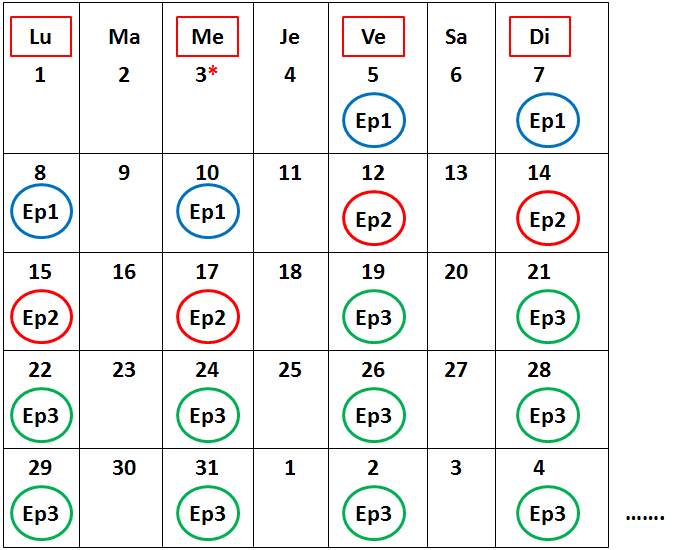
Comprendre le fonctionnement des chroniques à pool d'épisodes
Le principe de fonctionnement
Ces chroniques disposent d'un pool d'épisodes sous forme d'une liste que vous pouvez ordonner.
Les épisodes sont diffusés dans l'ordre de leur position dans la liste, selon les règles de diffusion hebdomadaire.
Une fois le dernier épisode de la liste diffusé, le premier épisode sera rediffusé, puis le second,
et ainsi de suite selon l'ordre des règles de diffusion.
Comprendre par l'exemple
- Date du jour : mercredi 3

- Je crée une chronique constituée de 3 épisodes dans l'ordre suivant :
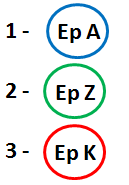
- Je souhaite diffuser cette chronique les :


 et
et 
- Ce qu'il se passera en pratique est illustré dans le calendrier ci-après :
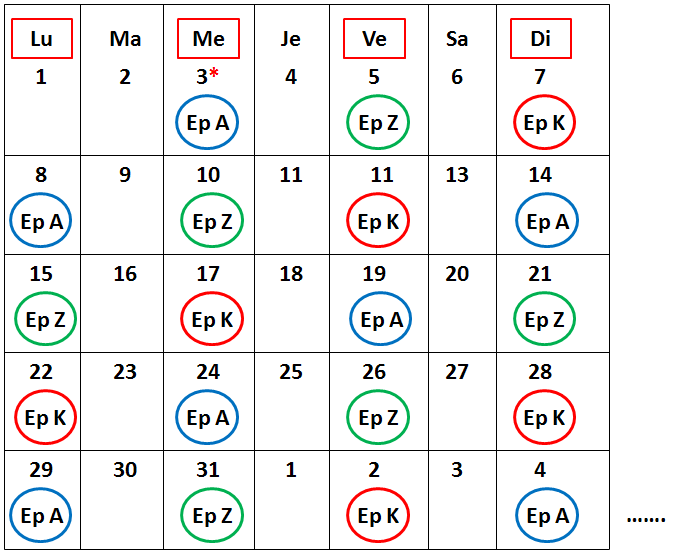
Gérer les chroniques simples
Créer une chronique simple
Pour programmer une chronique de Radio-France, réalisez les tâches suivantes :
- Vérifier que votre compte est de type Editeur ou Administrateur.
- Accédez au Wikiradio manager.
- Depuis le menu Administration à droite de votre écran, sélectionnez Programmation, puis le canal approprié.
La grille de programmation s'affiche. - Depuis le bandeau de la grille, cliquez Chroniques.
L'assistant de programmation s'affiche. - Depuis l'Assistant de programmation, dans la zone Créez vos propres chroniques, cliquez sur le bouton radio
Un seul épisode est joué sur une période tel qu'illustré ci-après.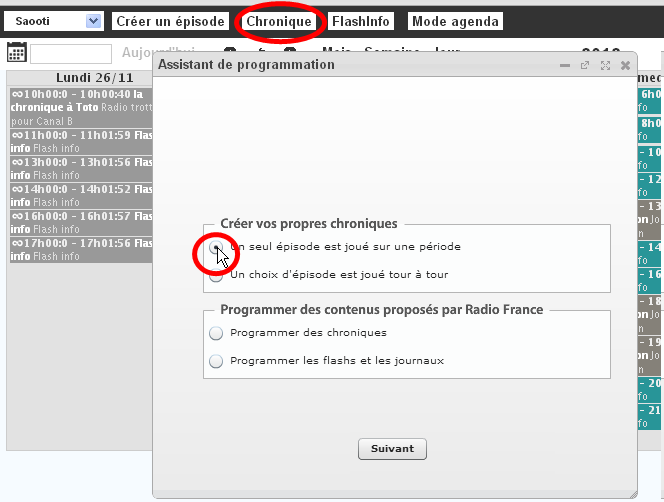
L'écran 1/3 de l'assistant de programmation s'affiche. - Complétez les champs requis, puis cliquez Suivant tel qu'indiqué dans l'illustration ci-après.
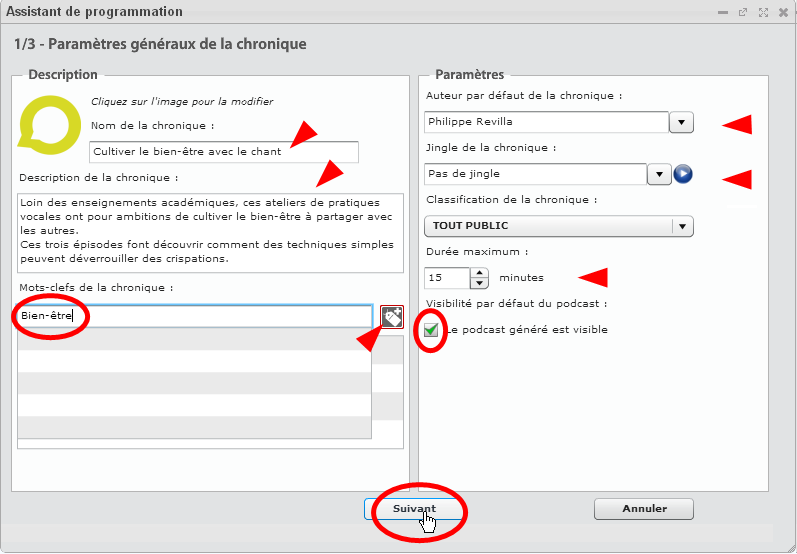
L'écran 2/3 de l'assistant de programmation s'affiche. - C'est dans cette étape que vous allez :
- construire votre liste d'épisodes, et
- définir les dates de démarrage au plus tôt pour chaque épisode.
Pour comprendre le fonctionnement de ce type de chroniques, reportez-vous à la rubrique
Comprendre le fonctionnement des chroniques simples
Pour construire votre liste d'épisodes, utilisez les 2 boutons proposés :
. : pour télécharger un média depuis vos archives personnelles en dehors de la wikiradio,
: pour télécharger un média depuis vos archives personnelles en dehors de la wikiradio, : pour télécharger un podcast sauvegardé sur la wikiradio.
: pour télécharger un podcast sauvegardé sur la wikiradio.
Utilisez autant de fois que nécessaire l'un ou l'autre bouton pour charger vos média et construire votre liste d'épisodes.
Une fois votre liste constiruée, vous obtenez un écran tel qu'illustré dans l'exemple ci-après.
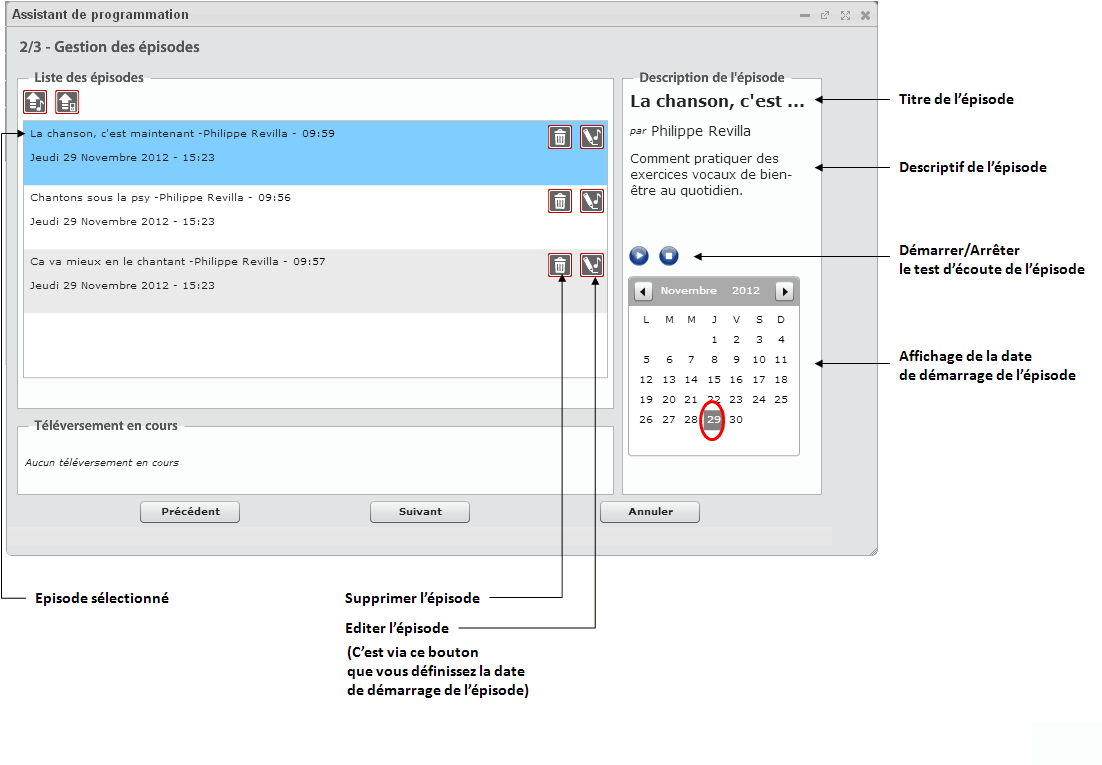
Pour définir la date de démarrage de chaque épisode, sélectionnez un épisode et cliquez .
.
Le volet d'édition s'affiche.
Contrôlez et/ou assignez la date de démarrage requise, ajoutez des invités, puis cliquez tel qu'indiqué dans l'illustration ci-après.
tel qu'indiqué dans l'illustration ci-après.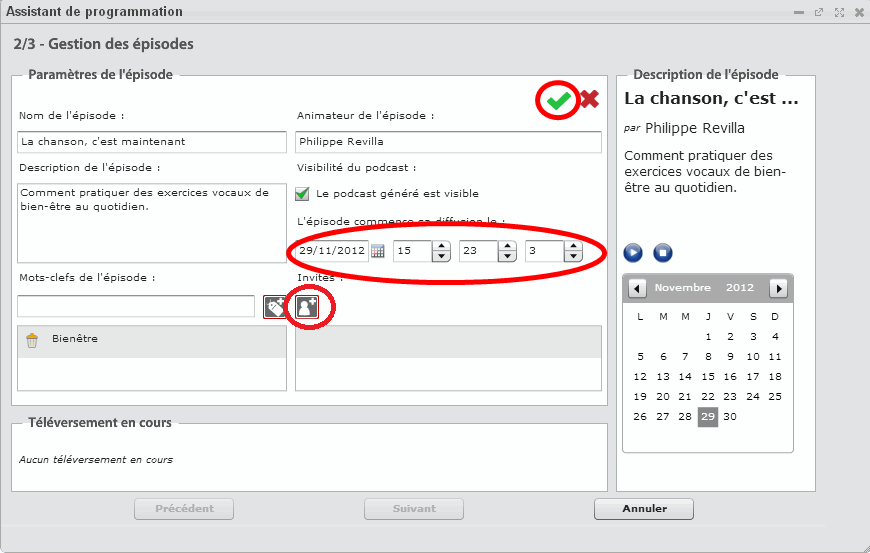
La liste des épisodes est de nouveau affichée. - Une fois toutes les dates de démarrage définies, cliquez sur Suivant.
L'écran 3/3 de l'assistant de programmation s'affiche. - Définissez les créneaux de diffusion hebdomadaire, puis cliquez
 tel qu'indiqué dans l'illustration ci-après.
tel qu'indiqué dans l'illustration ci-après.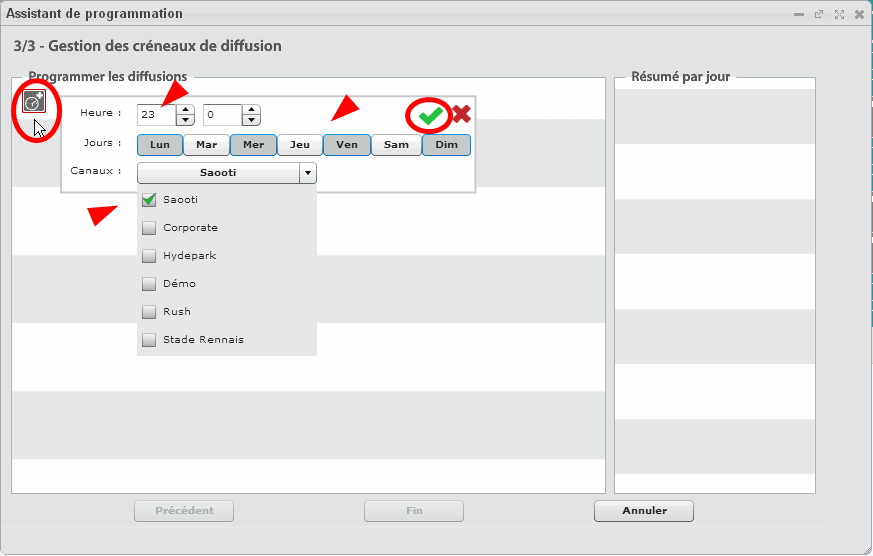
- Cliquez sur Fin pour terminer.
La grille de programmation est mise à jour. - Fin.
Agir sur les chroniques simples
Agir sur les chroniques simples revient à :
- modifier la date de démarrage d'un ou plusieurs épisodes, et/ou
- modifier la programmation des créneaux de diffusion hebdomadaire, ou
- supprimer un épisode ou la chronique dans sa totalité.
Modifier une chronique simple
Pour modifier une chronique simple, réalisez les tâches suivantes :
- Vérifiez que votre compte est de type Editeur ou Administrateur.
- Accédez au Wikiradio manager.
- Depuis le menu Administration à droite de votre écran, sélectionnez Programmation, puis le canal approprié.
La grille de programmation s'affiche. - Repérez la chronique dont vous souhaitez modifier la programmation et cliquez pour afficher les menus d'édition tel qu'illustré ci-après.
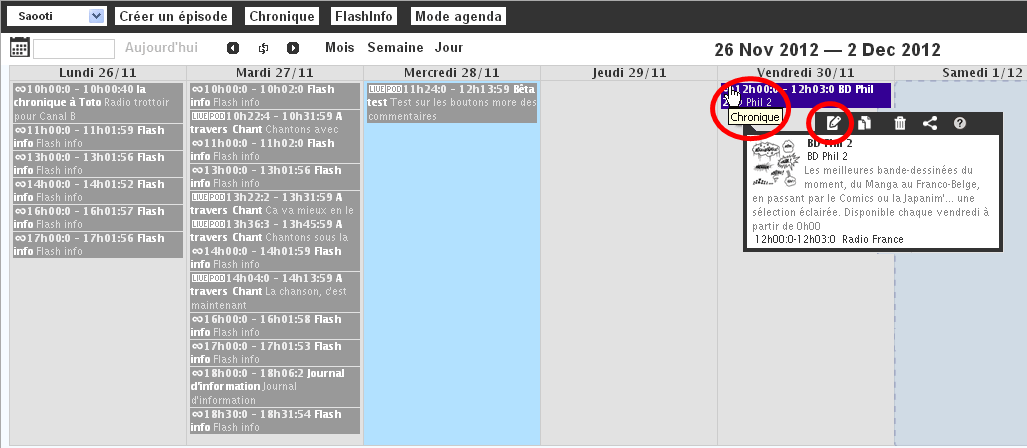
L'assistant de programmation s'affiche. - Vous accédez alors successivement :
- à l'écran 2/3 de l'assistant de programmation tel que décrit à partir de l'étape 7 de la procédure Créer une chronique à démarrage d'épisodes programmé, puis
- à l'écran 3/3 de l'assistant de programmation tel que décrit à partir de l'étape 8 de la procédure Créer une chronique à démarrage d'épisodes programmé. - Cliquez sur Fin pour terminer.
La grille de programmation est mise à jour.
Supprimer un épisode ou la chronique dans sa totalité
Pour supprimer la programmation d'une chronique, réalisez les tâches suivantes :
- Vérifier que votre compte est de type Editeur ou Administrateur.
- Accédez au Wikiradio manager.
- Depuis le menu Administration à droite de votre écran, sélectionnez Programmation, puis le canal approprié..
La grille de programmation s'affiche. - Repérer la chronique que vous souhaitez supprimer et cliquez pour afficher les menus d'édition tel qu'illustré ci-après.
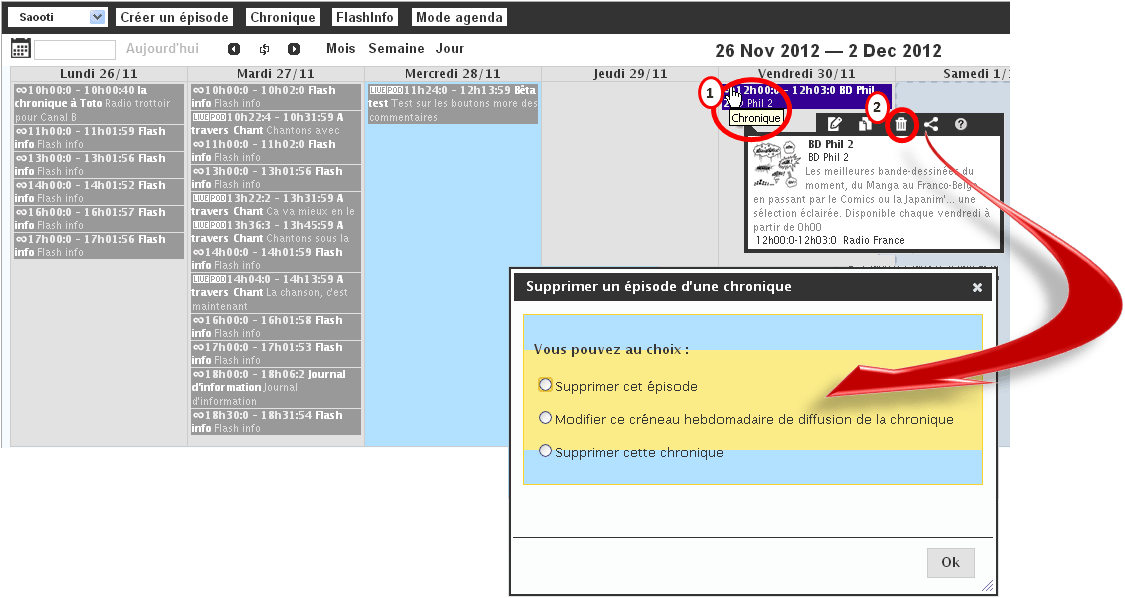
- Choisissez l'option appropriée et laissez-vous guider par l'assistant qui vous dirigera jusqu'à la conclusion de votre action.
- Fin.
Gérer les chroniques à pool d'épisodes
Créer une chronique à pool d'épisodes
Pour programmer une chronique de Radio-France, réalisez les tâches suivantes :
- Vérifier que votre compte est de type Editeur ou Administrateur.
- Accédez au Wikiradio manager.
- Depuis le menu Administration à droite de votre écran, sélectionnez Programmation, puis le canal approprié.
La grille de programmation s'affiche. - Depuis le bandeau de la grille, cliquez Chroniques.
L'assistant de programmation s'affiche. - Depuis l'Assistant de programmation, dans la zone Créez vos propres chroniques, cliquez sur le bouton radio
Un choix d'épisodes est joué tour à tour tel qu'illustré ci-après.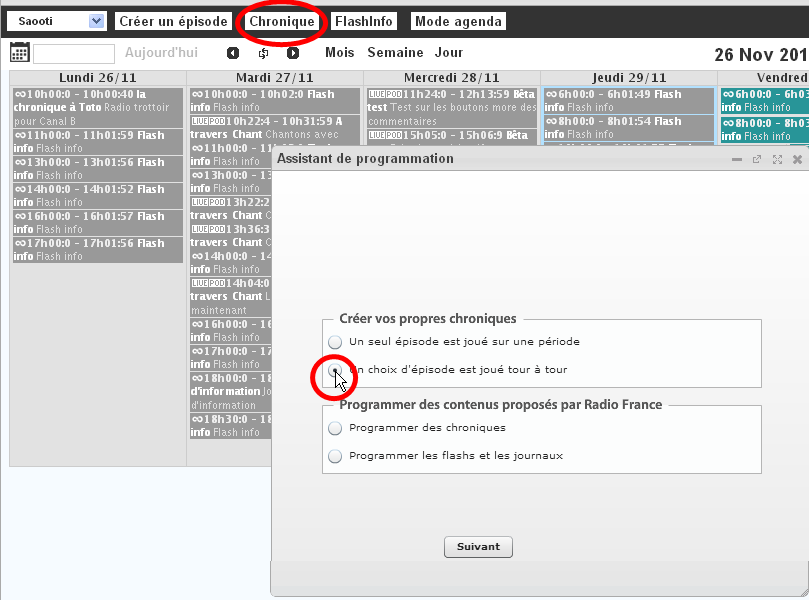
L'écran 1/3 de l'assistant de programmation s'affiche. - Complétez les champs requis, puis cliquez Suivant tel qu'indiqué dans l'illustration ci-après.
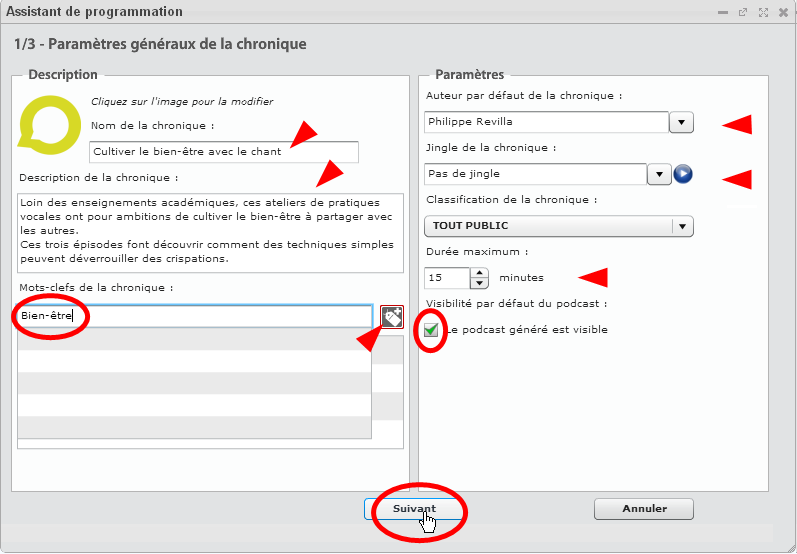
L'écran 2/3 de l'assistant de programmation s'affiche. - C'est dans cette étape que vous allez construire votre liste d'épisodes.
Pour comprendre le fonctionnement de ce type de chroniques, reportez-vous à la rubrique
Comprendre le fonctionnement des chroniques à pool d'épisodes
Pour construire votre liste d'épisodes, utilisez les 2 boutons proposés :
. : pour télécharger un média depuis vos archives personnelles en dehors de la wikiradio,
: pour télécharger un média depuis vos archives personnelles en dehors de la wikiradio, : pour télécharger un podcast sauvegardé sur la wikiradio.
: pour télécharger un podcast sauvegardé sur la wikiradio.
Utilisez autant de fois que nécessaire l'un ou l'autre bouton pour charger vos média et construire votre liste d'épisodes.
Une fois votre liste constiruée, vous obtenez un écran tel qu'illustré dans l'exemple ci-après.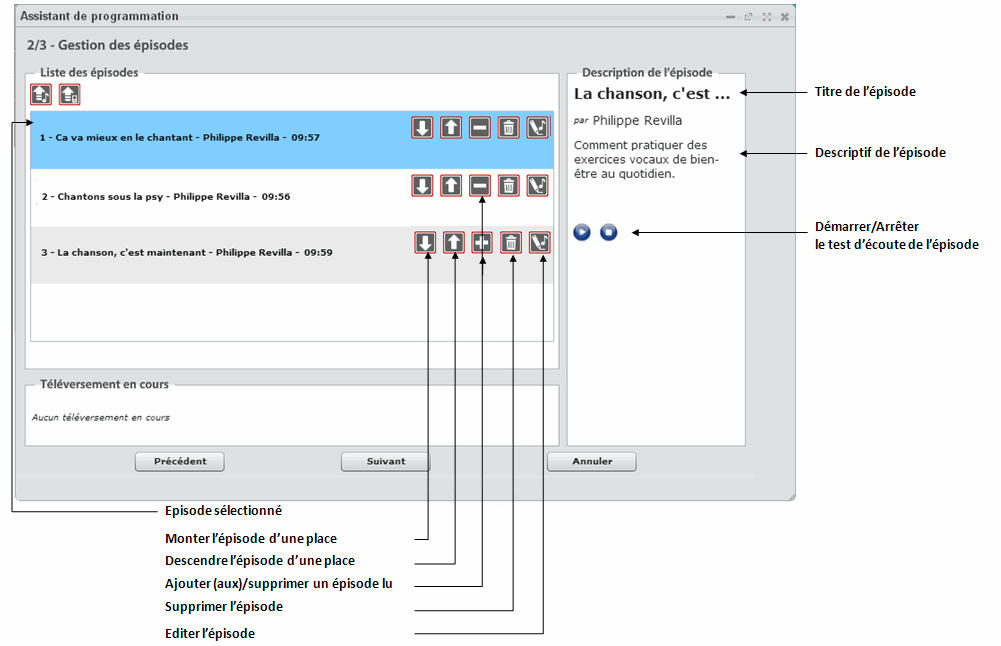
- Une fois la liste des épisodes constituée, cliquez sur Suivant
L'écran 3/3 de l'assistant de programmation s'affiche. - Définissez les créneaux de diffusion hebdomadaire, puis cliquez
 tel qu'indiqué dans l'illustration ci-après.
tel qu'indiqué dans l'illustration ci-après.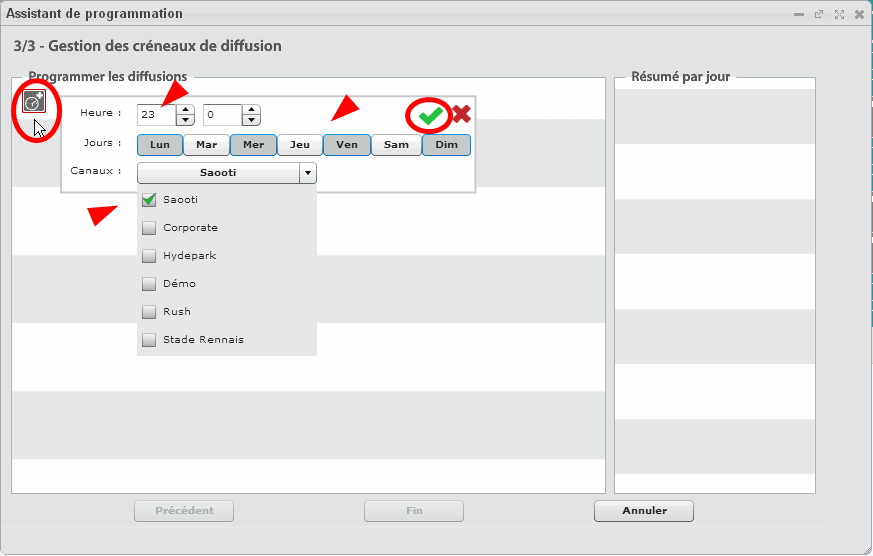
- Cliquez sur Fin pour terminer.
La grille de programmation est mise à jour. - Fin.
Agir sur les chroniques à pool d'épisodes
Agir sur les chroniques à démarrage d'épisodes programmé revient à :
- modifier les paramètres généraux de la chronique, et/ou
- modifier la programmation des créneaux de diffusion hebdomadaire, ou
- supprimer un épisode ou la chronique dans sa totalité.
Modifier une chronique à pool d'épisodes
Pour modifier une chronique à pool d'épisodes, réalisez les tâches suivantes :
- Vérifiez que votre compte est de type Editeur ou Administrateur.
- Accédez au Wikiradio manager.
- Depuis le menu Administration à droite de votre écran, sélectionnez Programmation, puis le canal approprié.
La grille de programmation s'affiche. - Repérez la chronique dont vous souhaitez modifier la programmation et cliquez pour afficher les menus d'édition tel qu'illustré ci-après.
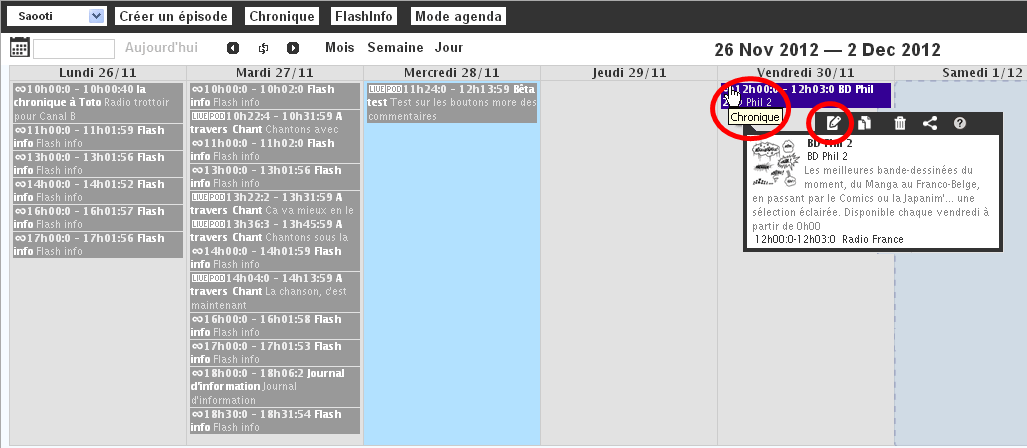
L'assistant de programmation s'affiche. - Vous accédez alors successivement :
- à l'écran 2/3 de l'assistant de programmation tel que décrit à partir de l'étape 7 de la procédure Créer une chronique à pool d'épisodes, puis
- à l'écran 3/3 de l'assistant de programmation tel que décrit à partir de l'étape 8 de la procédure Créer une chronique à pool d'épisodes. - Cliquez sur Fin pour terminer.
La grille de programmation est mise à jour.
Supprimer un épisode ou la chronique dans sa totalité
Pour supprimer la programmation d'une chronique, réalisez les tâches suivantes :
- Vérifier que votre compte est de type Editeur ou Administrateur.
- Accédez au Wikiradio manager.
- Depuis le menu Administration à droite de votre écran, sélectionnez Programmation, puis le canal approprié..
La grille de programmation s'affiche. - Repérer la chronique que vous souhaitez supprimer et cliquez pour afficher les menus d'édition tel qu'illustré ci-après.
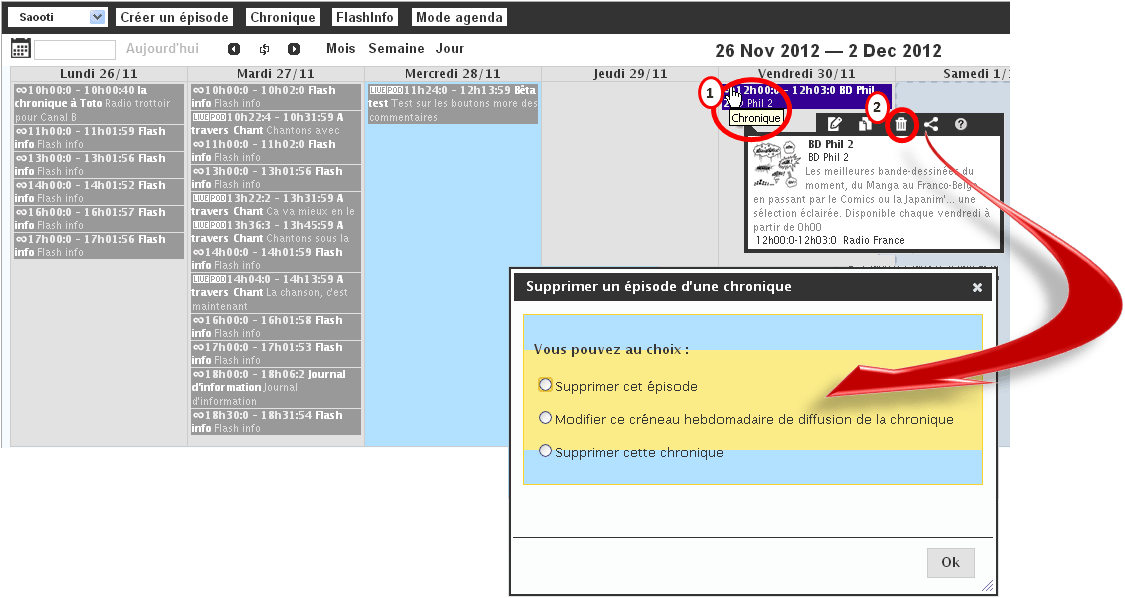
- Choisissez l'option appropriée et laissez-vous guider par l'assistant qui vous dirigera jusqu'à la conclusion de votre action.
- Fin.